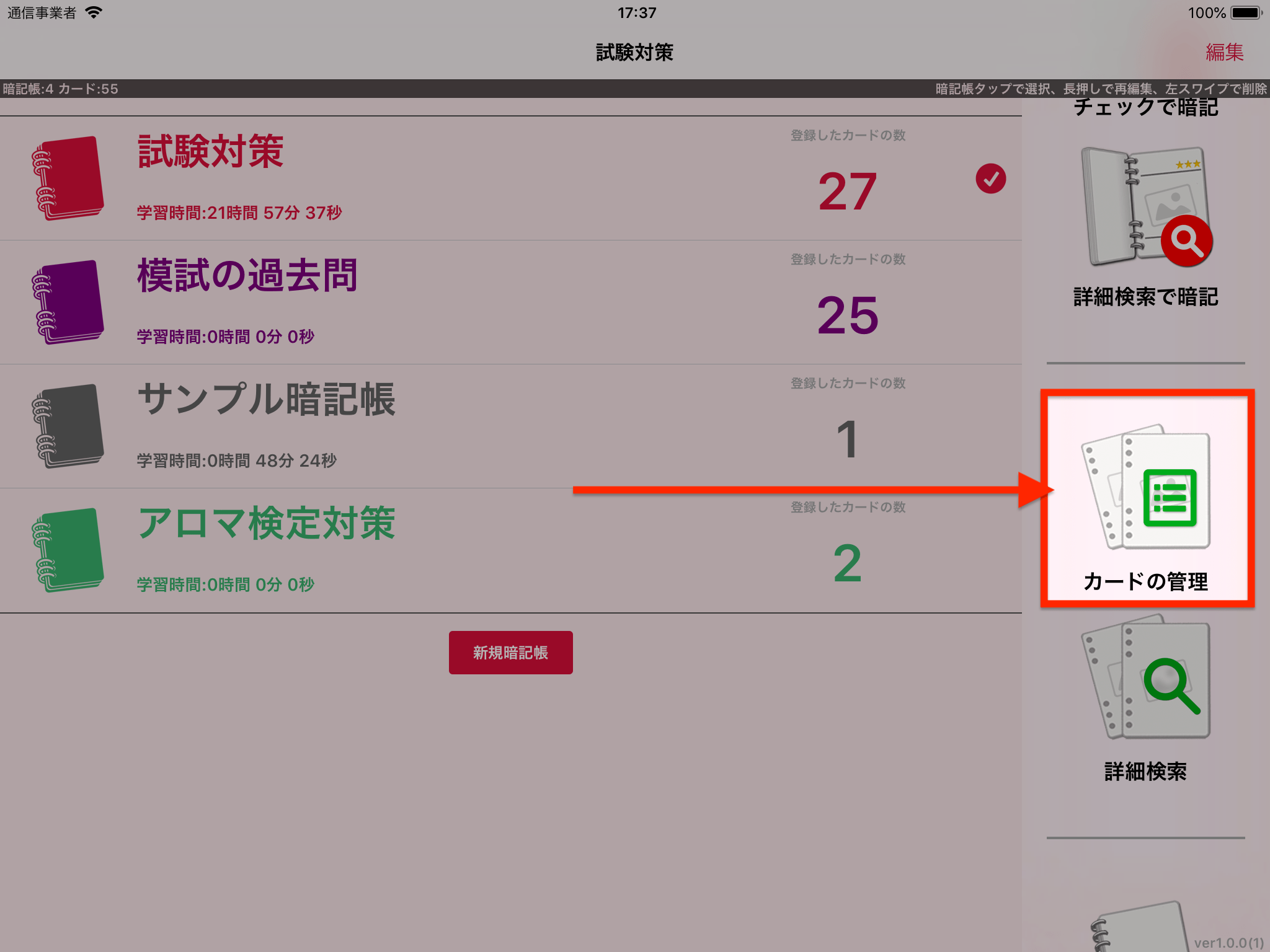■ 手順
1. 「カードの管理」画面を表示します。
2. [選択]ボタンをタップします。
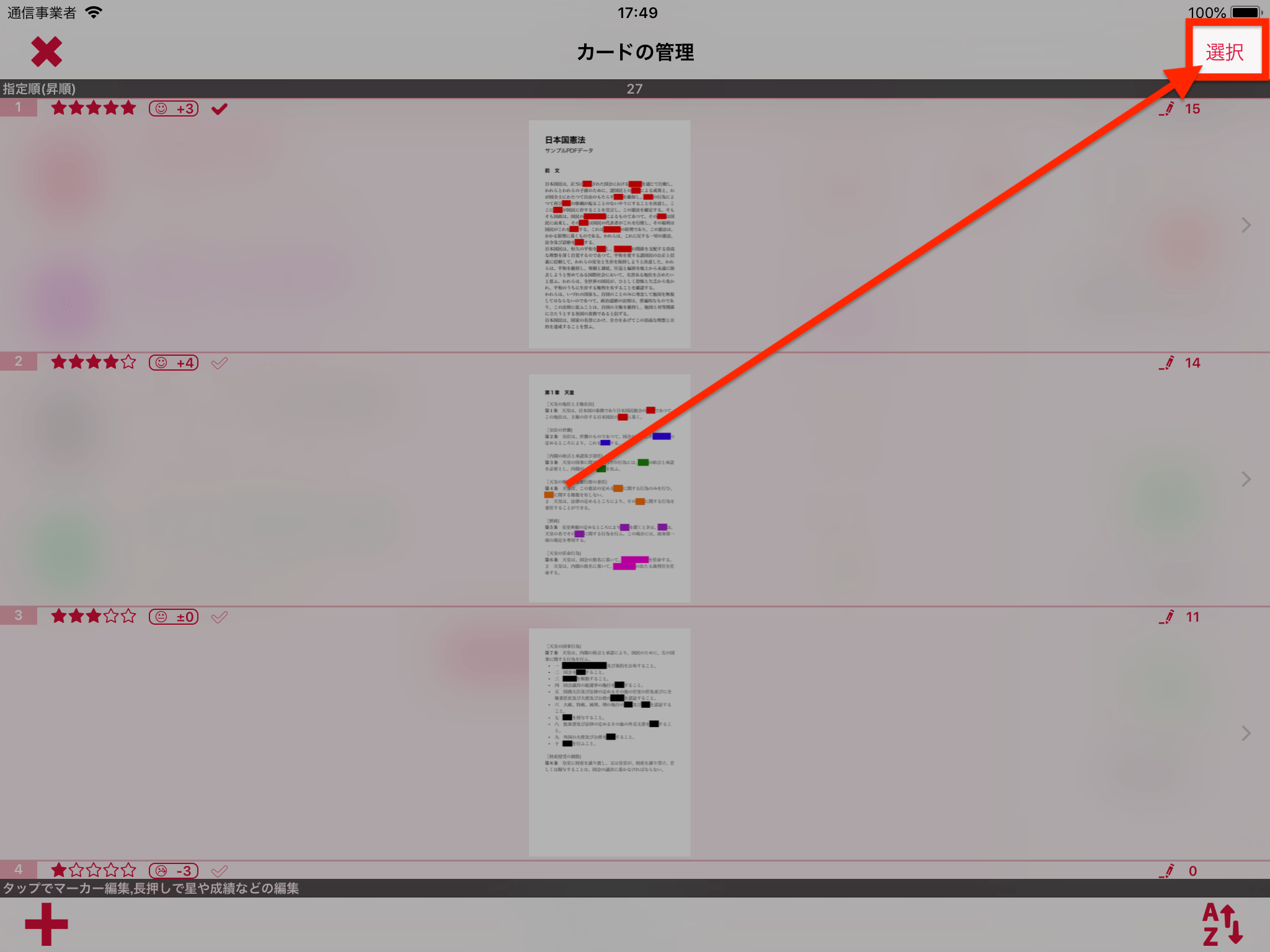
[選択]ボタンをタップ
3. 設定するカードをタップして選択します。
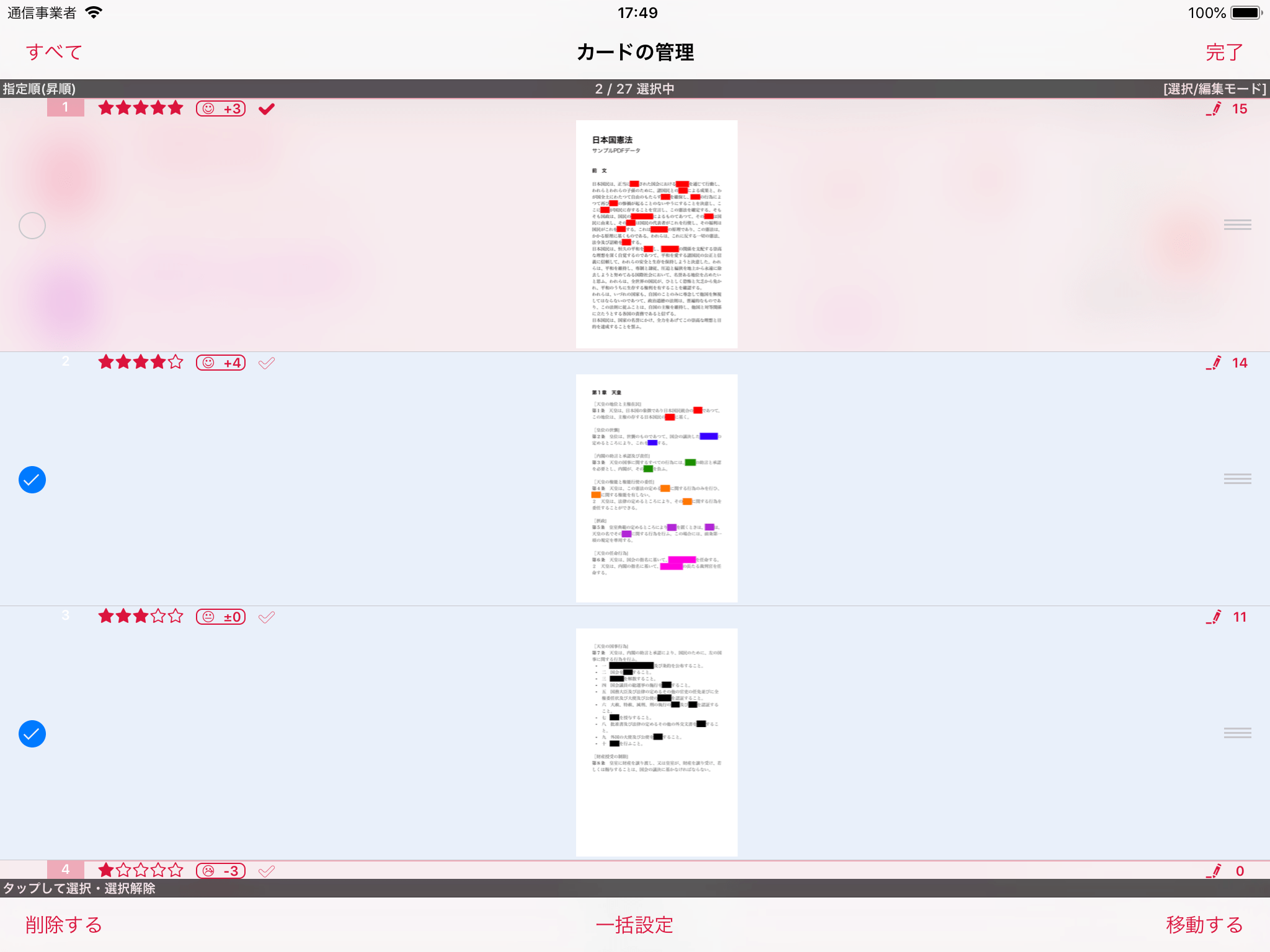
一括設定するカードをタップして選択状態にする
4. [一括設定]ボタンをタップします。
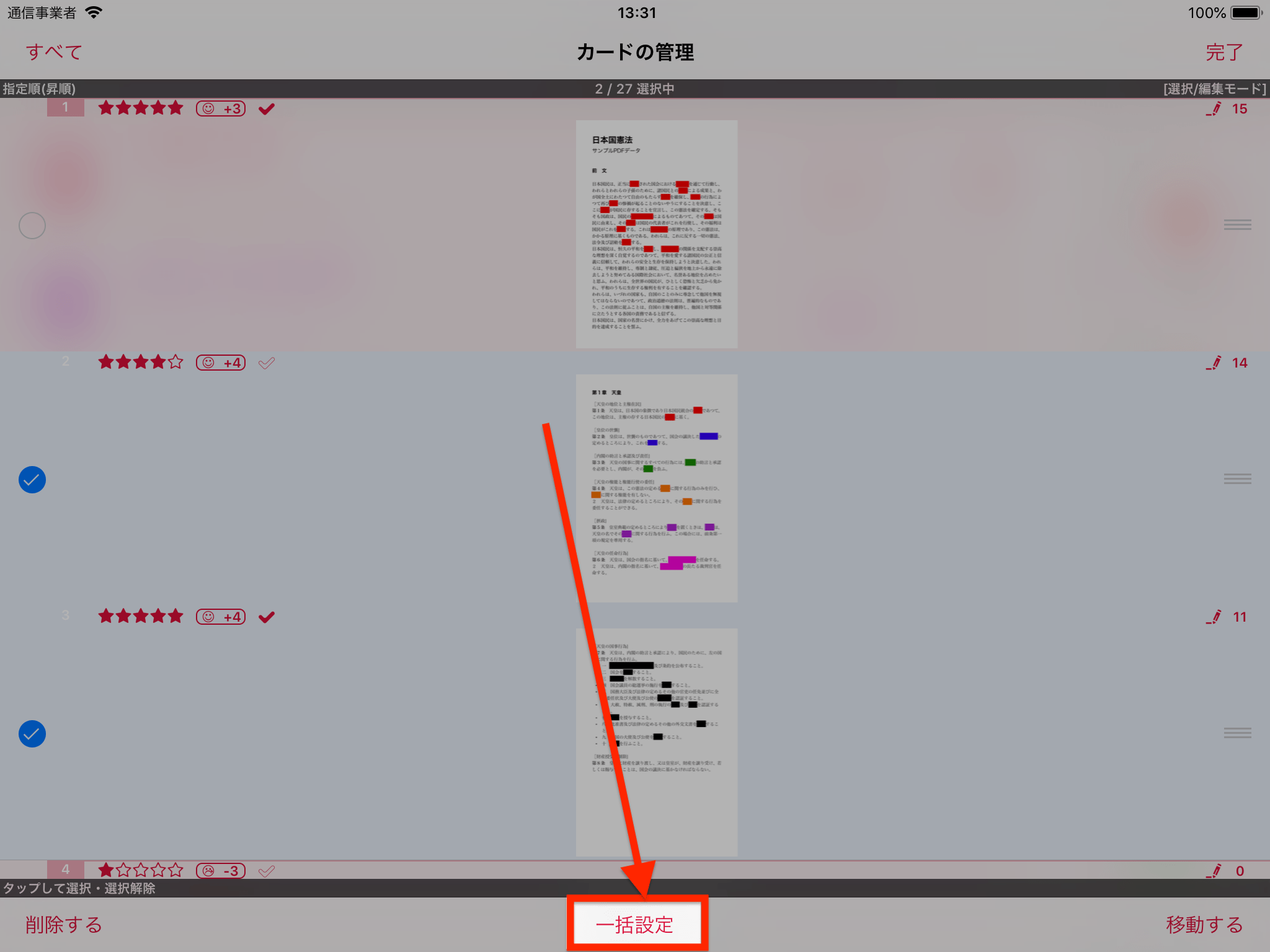
[一括設定]ボタンをタップ
5. 設定する値を編集します。
設定対象(星・成績・チェック)と設定内容を編集するための画面が表示されます。
各項目(星・成績・チェック)のスイッチをオンにすることで、設定した状態を選択したカード全てに適用することができます。
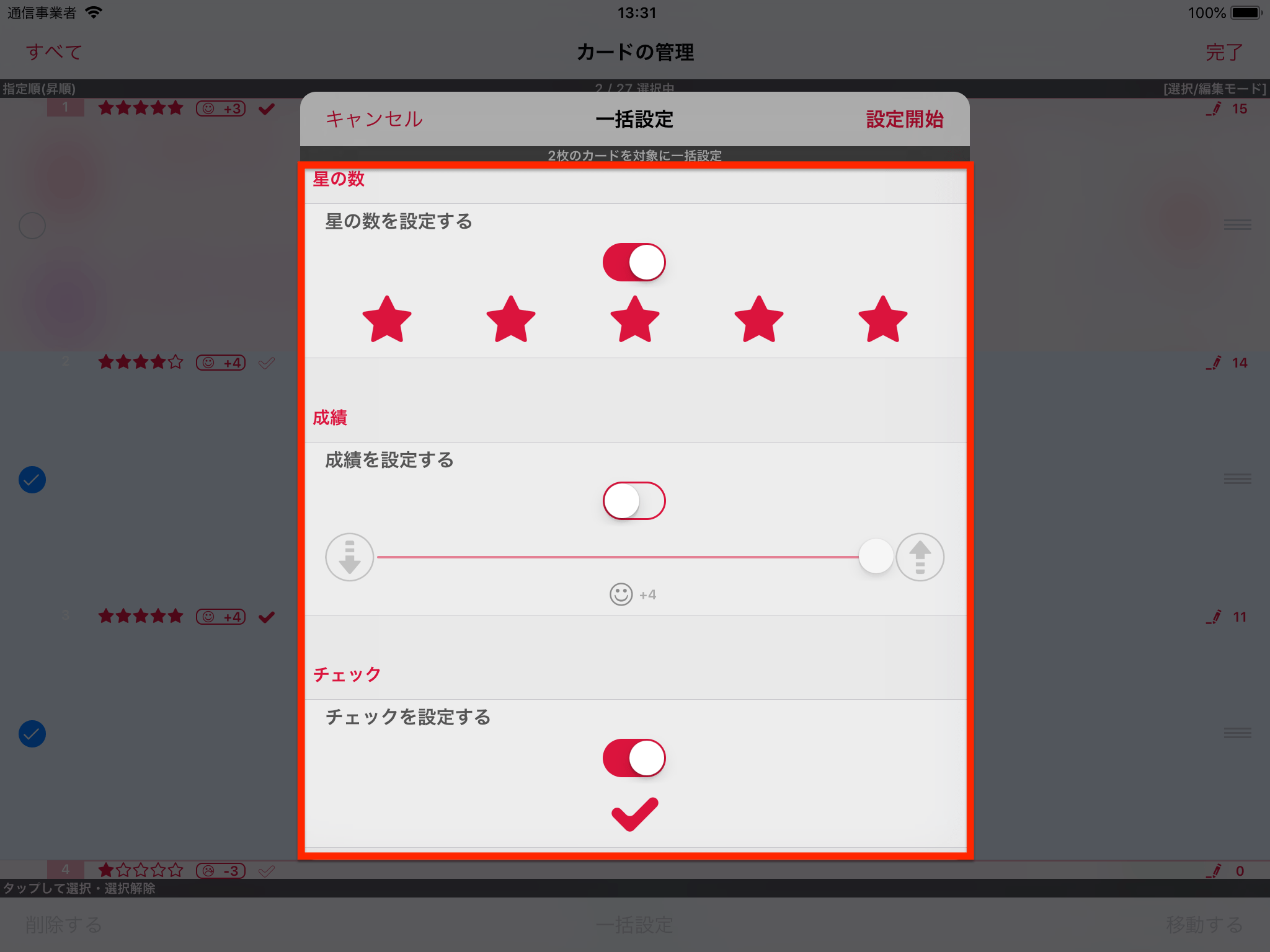
一括設定対象と内容を編集
6. [設定開始]ボタンをタップします。
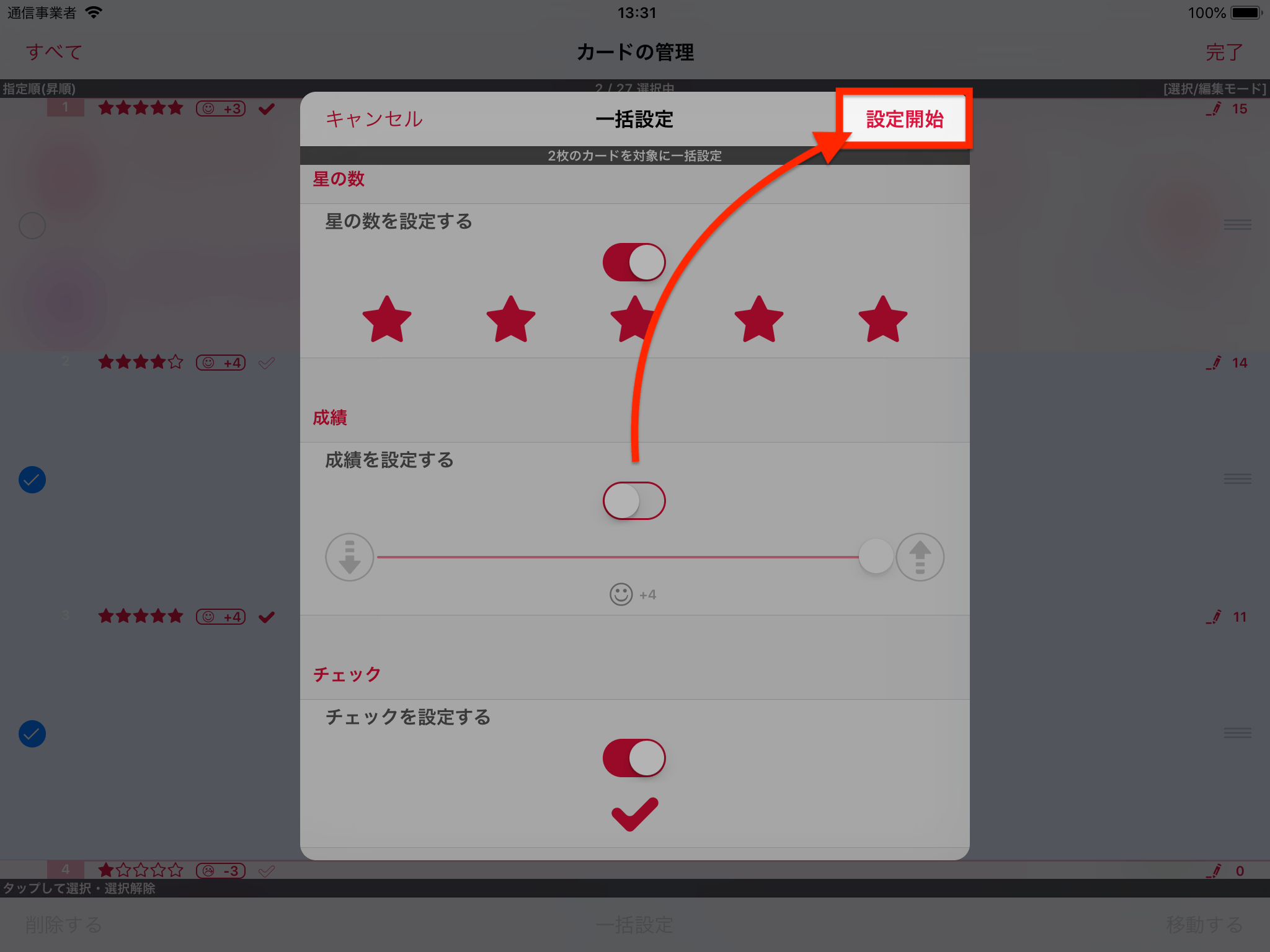
[設定開始]ボタンをタップして設定開始